Icq - primii pași și nu numai - yachaynik - site-ul pentru manechine reale
Fiecare utilizator de Internet au auzit despre ICQ program minunat. Vă spun un secret: comunitatea de Internet este împărțit în două părți. Primul - cei care au instalat programul și cu succes utilizează produsul. În al doilea rând - este cei care este pe cale să pe cale de a seta toate dvs. preferate „ICQ“ (așa-numitele ICQ în comun). Ce este ICQ? Acest program este un adevărat pager de Internet, care este, vă permite să comunice cu cineva în timp real, folosind mesaje text. În acest articol ne uităm la principalele probleme legate de ICQ, după cum urmează: cum să se înregistreze în ICQ, vă spun despre principiile de bază de lucru cu programul, să învețe cum să vă recuperați parola în „ICQ“ și să încerce să facă o copie de siguranță lista de contacte ICQ.
Cum se instalează ICQ?
Dacă încă nu ați instalat ICQ, acum este momentul pentru a corecta această neînțelegere. La momentul scrierii, versiunea disponibilă pentru descărcare sub numărul 6.5. Vă sugerez să-l descărcați aici și să înceapă imediat procesul de instalare.
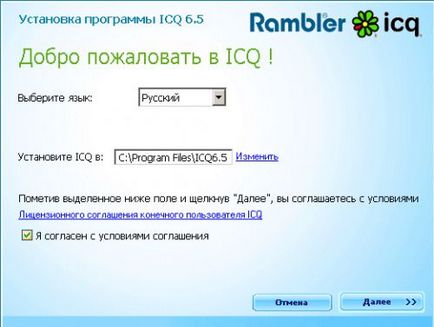
Procesul de instalare nu este o afacere mare. Aproape tot timpul trebuie să faceți clic pe butonul „Next“, care vă va transfera de la o etapă la alta instalare.
Pentru instalarea este considerată cu adevărat de succes, după ce faceți clic pe „Finalizarea“ este necesar să fie înregistrate în serviciul ICQ, în scopul de a obține un UIN unic - un număr unic de identificare.

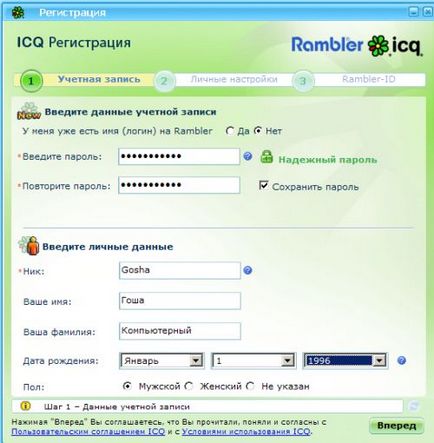
Vreau doar să spun câteva cuvinte despre câmpul de text „parola“. După cum se știe, parola este de încredere și de încredere. O parolă puternică este una care este la fel de numere, astfel încât literele (introducerea unei parole, folosind numai litere!). Și parola mai de încredere este cea în cazul în care există, atât litere mari și mici. Dacă parola dvs. îndeplinește condițiile de mai sus, anunțul se va aprinde de lângă caseta de text corespunzătoare în verde „parolă puternică“.
Acesta este modul în care ar trebui să arate ca o parolă puternică: uweHG76nK9
Cred că, în completarea secțiunea „Date personale“, de asemenea, ar trebui să nu fie nici o problemă. De „Nick“ - este porecla în ICQ, adică, numele pe care îl vei vedea partenerul atunci când adăugați UIN la lista sa de contacte. Vă recomandăm această casetă de text pentru a umple cu litere latine.
După completarea datelor din fereastra curentă, faceți clic pe butonul „Next“. Următoarea fereastră ne invită să introduceți informații suplimentare despre tine și introduceți o întrebare de securitate.
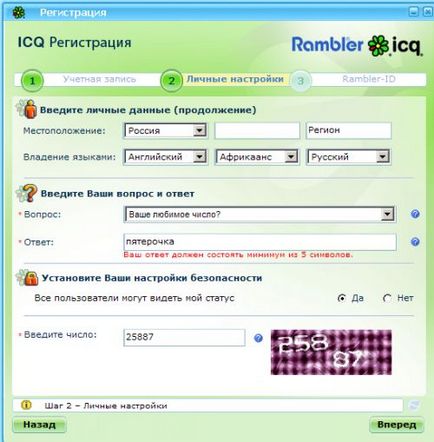
Vreau să rețineți că folosim un (tradus în limba română) versiune localizată numit Rambler ICQ, prin urmare, etapa finală va fi înregistrarea atunci când Rambler, și anume obținerea propria cutie poștală gratuit.
După înregistrarea cu succes, putem începe în cele din urmă lansarea mult-așteptata de ICQ.
Cum să utilizați ICQ?
Când porniți prima dată, vom vedea fereastra principală a programului. Să ia în considerare separat fiecare parte din ea și dau seama responsabilitățile una sau o altă parte a ferestrei.
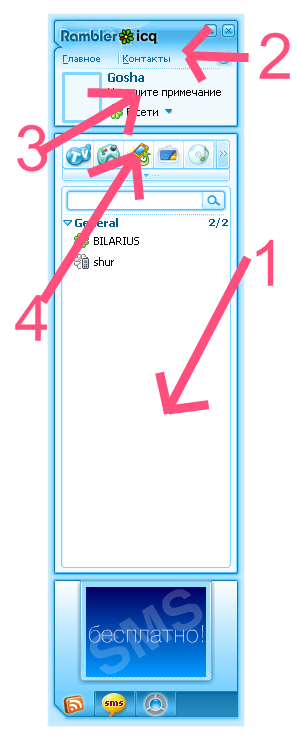
Numărul unu în figură este specificată așa-numita listă de contacte. Faptul este că mai devreme sau mai târziu va avea pe cineva să vorbească prin ICQ. Fiecare dintre prietenii tăi, așa cum sa menționat deja, va avea propriul număr unic. Lista de contact - o extensie a notebook-ului similaritate. Cu toate acestea, spre deosebire de notebook-ul tradițional de hârtie, vă permite să observe starea activității potențialilor interlocutorii. Dacă pictograma de lângă utilizatorul nick luminează verde, aceasta înseamnă că cealaltă persoană în rețea și, teoretic, gata să te asculte. Dacă este roșu, atunci este probabil sursa nu este conectată.
Numărul doi în figură arată meniul principal al programului. Acesta este principalul centru de control, în cazul în care puteți configura setările aplicației, adăugați utilizatori noi, și multe altele. O parte din principalele caracteristici de meniu ne vom uita la tine mai târziu.
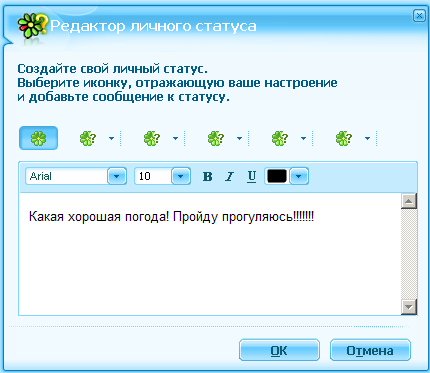
La numărul 4 este o serie de butoane care vă permit să beneficieze de servicii suplimentare de programe. Trebuie remarcat faptul că o parte semnificativă din ele - sunt plătite.
Acum, că am studiat pe scurt fereastra principală a programului, este timpul pentru a începe comunicarea. Și primul nostru pas pe cale de a comunica va fi completarea de contact - lista.
Să presupunem că prietenul tău (prietena) a fost mult timp „ICQ“ și are un UIN. Sunteți în persoană pentru a înregistra un număr diferit în notebook-uri, iar acum au o mare dorință de a adăuga UIN la lista de contacte.
Pentru a face acest lucru, mergeți la meniul principal de contact și selectați elementul „Adăugare contact“.

În caseta de text de lângă butonul „Căutare“, vom introduce UIN prietenul lui. Apoi, faceți clic pe butonul „Căutare“. În cazul în care numărul este corect, atunci vom vedea numele și, eventual, numele prietenului său. Vom rămâne în partea de jos a ferestrei click pe „Add User“.
Mai multe de lucru se face foarte simplu. În lista de contacte prin dublu-click pe nick-ul de interlocutor, vom deschide așa-numita fereastra de chat (comunicare).
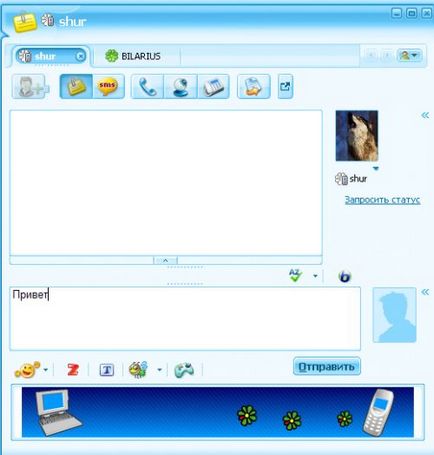
Fereastra constă dintr-o casetă de text mare în cazul în care introduceți textul de mai sus este un domeniu în care va fi afișat textul trimis de interlocutorului. Partea de sus a ferestrei este proiectat pentru a arăta utilizatorilor care realizează în prezent într-o conversație. Fiecare utilizator este afișat într-o filă separată.
Mai jos este o serie de butoane care vă permit să utilizați un număr de funcții suplimentare. Luați în considerare butoanele de la stânga la dreapta:
Cum de a schimba \ a recupera parola ICQ?
Pentru a face acest lucru, deschideți fereastra principală a programului. Du-te la meniul „principal“ și acolo, selectați „Opțiuni“ element.
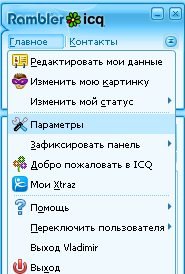
Partea stângă a ferestrei din stânga vom merge la secțiunea „Protecția datelor și securitate“, în cazul în care faceți clic pe butonul „Privacy“.
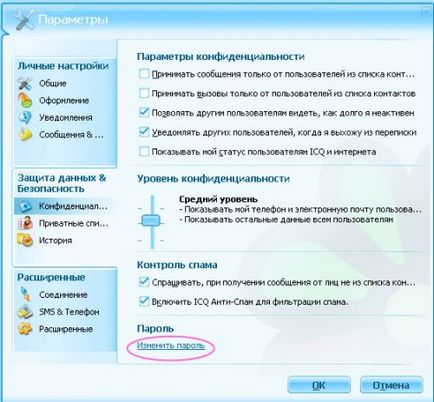
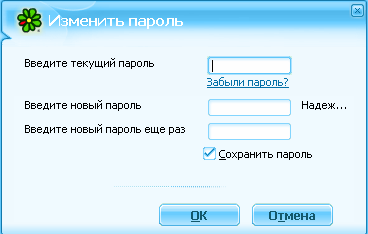
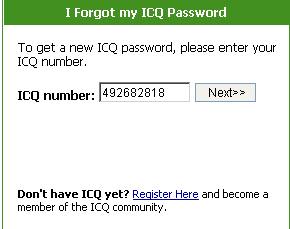
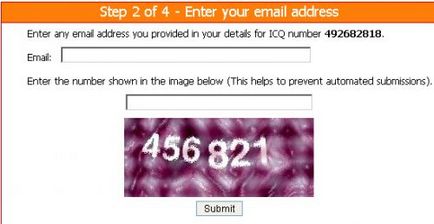
Pentru a finaliza operația trebuie să fie introdusă în câmpul «Introduceți numărul din imaginea de mai jos (Acest lucru ajută la prevenirea depuneri automate)» codul de securitate.
După aceea, cutia poștală va primi o scrisoare care va fi specificată o parolă nouă.
Cum de a salva \ restabili de contact - lista în ICQ?
Din păcate, există situații când este necesar să se schimbe complet UIN, ICQ trebuie să se înregistreze la serviciul din nou. Unul dintre motivele pentru care ar putea duce la un astfel de eveniment poate fi un furt banal UIN. De multe ori, infractorii vor ști numele de utilizator și parola în ICQ, schimbați-le pe cont propriu și folosite cu succes de „ICQ“ pe fețele voastre.
De la astfel de lucruri nu sunt perfecte, asa ca are sens să se pregătească pentru trecerea la un nou UIN. Cel mai valoros care se leagă la un anumit număr ICQ utilizator - aceasta este o listă de contacte a căror pierdere poate duce la consecințe dezastruoase. Acest lucru este valabil mai ales în cazurile în care ICQ este folosit ca un instrument pentru om de afaceri în muncă.
Prin urmare, sarcina noastră - pentru a crea o copie de rezervă a listei de contacte. În mod surprinzător, dezvoltatorii ICQ 6,5 nu au grijă cu privire la posibilitatea de a menține lista de contacte direct prin utilizarea programului. Deci, trebuie să mergem pe un mic truc.
Unitatea pe care este instalat sistemul: \ Documents and Settings \ Username \ Application Data \ ICQ \ 492682818
Unitatea pe care este instalat sistemul - este unitatea pe care se află folderul Windows. De obicei, aceasta este unitatea „C“
Nume utilizator - este numele utilizatorului curent, al cărui nume a fost instalat ICQ, și există o operațiune în Windows în acest moment. Aflați numele utilizatorului curent este foarte simplu. Trebuie doar să apăsați pe butonul „Start“ și în partea de sus a ecranului va fi scris numele celui mai enigmatic.
În cazul meu, calea către fișierul cu lista de contacte ar arata astfel:
C: \ Documents and Settings \ admin \ Application Data \ ICQ \ 492682818
Cu toate acestea, vreau să fac o rezervare. Faptul este că, implicit în Windows, folderul Application Data este un sub acoperire, adică invizibilă. Pentru a corecta această neînțelegere în Windows Explorer, accesați meniul principal „Tools“ și selectați elementul „Folder Options“. În fereastra nouă, du-te la tab-ul „View“
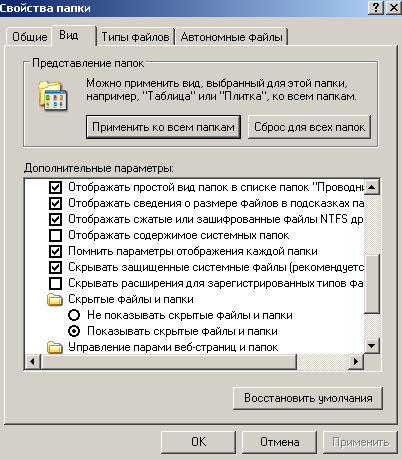
Iar în lista propusă include elementul „Arată fișierele și folderele ascunse.“
După ce vom ajunge la locația dorită, sarcina noastră este de a găsi un fișier numit Owner.mdb Aici și lista de contacte stocate. Acest fișier poate fi deschis în programul Access Microsoft Office, care face parte din pachetul Microsoft Office.
Acum, doar copia acest fișier într-un loc sigur. Dacă pierzi, atunci trebuie să UIN pur și simplu se va deschide fișierul Owner.mdb și adăugați toate numerele din lista de contacte stocate acolo.